Много пута сам имао прилику да присуствују презентацији производа и услуга које тренерПрезентације се користе за пренос информација PowerPoint. Представљамо главне кораке у следећим редовима неопходних за његову презентацију елегантним PowerPoint.
Да бисмо креирали презентацију, прво нам је потребан садржај који касније можемо трансформисати у анимирану презентацију која се може упоредити са звуком. а погурајте Картон је (слајд) да распоредите текст на који можемо визуелне ефекте за дубљим утицаја уређаја од простог визуелног текст. За унос текста тако да је избором из дугме траке са алаткама Дизајн Бирамо прозор слајд дизајн право један од предефинисаних шаблона PowerPointСајт (Десигн Темплатес) или можете креирати сопствену креацију према пољу у којем се врши презентација.
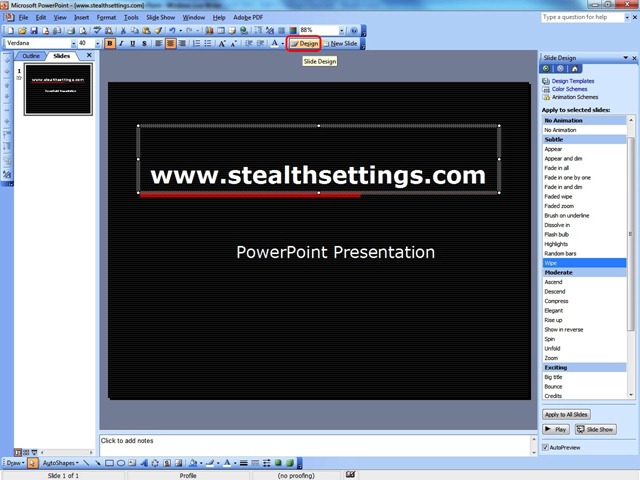
Све у прозору слајд дизајн опција може бити изабрано Шеме боја бацкгроунд боја и са опцијом приказивања Анимација Шеме Можете да одштампате одабране визуелни текст.
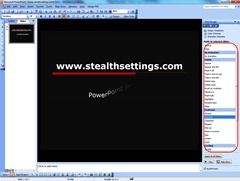
Опција Анимација Шеме омогућава вам да одаберете различито делују у зависности од жеља и наредба која је направила ову презентацију. Да би покренуо заглавље презентација изаберите област текста и менијима slideshow > Прилагођена анимација можемо изабрати ефекат који желимо да се примењује текст, правац и брзину снази током анимације и контролни модул да покрене овај ефекат.
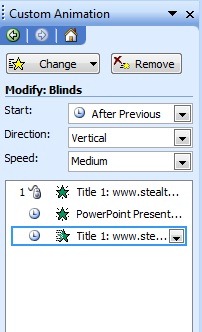
Наручите и унос текста у слајд анимације могу се мењати из овог прозора (Прилагођена анимација) И доњи може да се покрене овај редослед анимације како би се видело да ли је време и ефекте које желимо да одштампате тектлуи су наш укус.
У једном од наредних постова детаљима о томе како се ви људи буде повезан са више слајдове у презентацији.